Elabora y aprovecha al máximo tus listados de Sage 50 cloud, te contamos como.
Con Sage50c puedes realizar múltiples operaciones desde cualquier listado en pantalla.
A continuación te explicamos algunas de las opciones que pueden facilitarte el manejo de la información que te aporta Sage 50cloud y con las que conseguirás sacarle el máximo partido a la información consultada.
Ordena el listado
La mayor parte de los listados permiten ordenarse por cualquier campo. Tan solo con pinchar en la cabecera del campo, se ordenará de forma ascendente, o descendente si le pinchas de nuevo.
Puedes colocar las columnas como más te interese arrastrando la columna con el nombre hacia el lado donde la quieras posicionar.
Las columnas pueden ser más anchas o estrechas, según necesites. Pincha en el borde del encabezado de cada columna y arrastra a derecha o izquierda para hacerla más grande o pequeña.
Guarda tus cambios, cuando ya tengas el listado como realmente lo quieres ver, puedes pinchar en el botón guardar, y darle un nombre a dicha configuración.
Marca la opción «Establecer como configuración por defecto» si no quieres tener que seleccionar tú configuración cada vez que sacas el mismo listado.
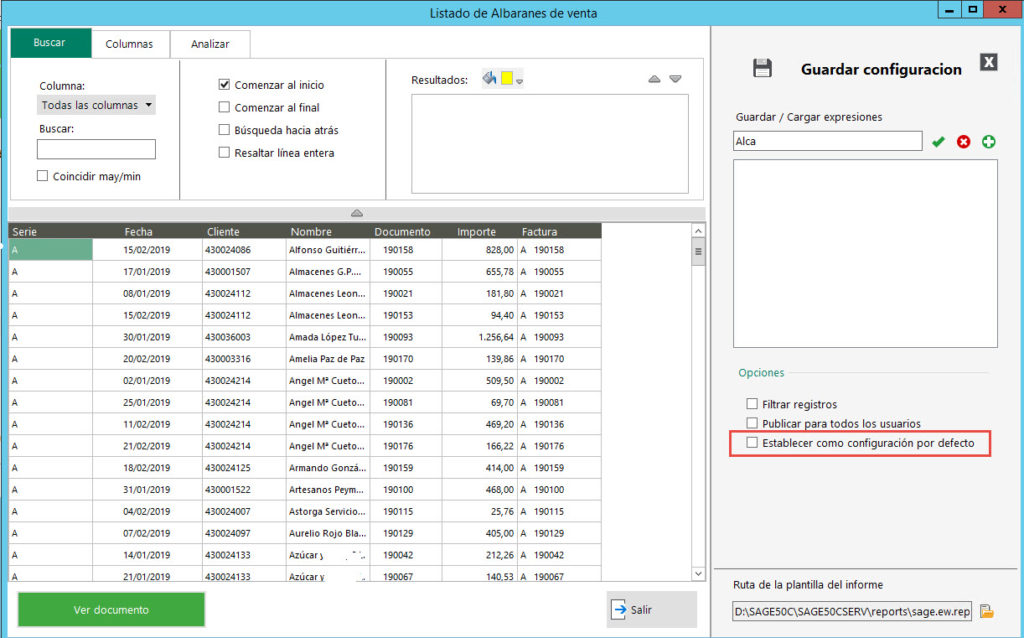
Cuando vuelves a sacar un listado que tiene configuraciones personalizadas, puedes escoger el formato guardado en el desplegable «Configuraciones guardadas». De esta forma cada usuario puede tener un listado personalizado, o bien, tener listados personalizados con diferente información según lo que nos interese consultar.
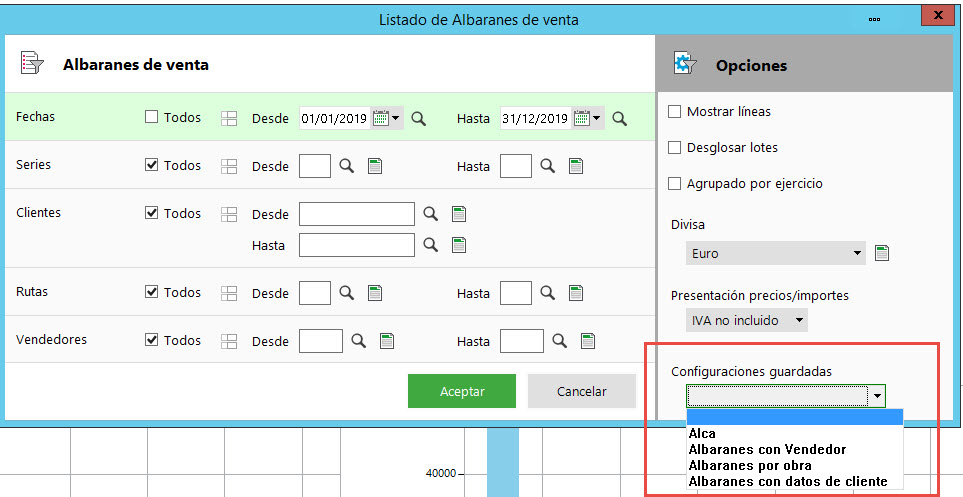
Agrega columnas
Si los datos que te ofrece el listado por defecto no son suficientes, no dudes en añadir las columnas que necesites.
Pincha en la pestaña Columnas, y en el botón «Añadir columnas» para seleccionar entre todos los campos que te permite el listado.
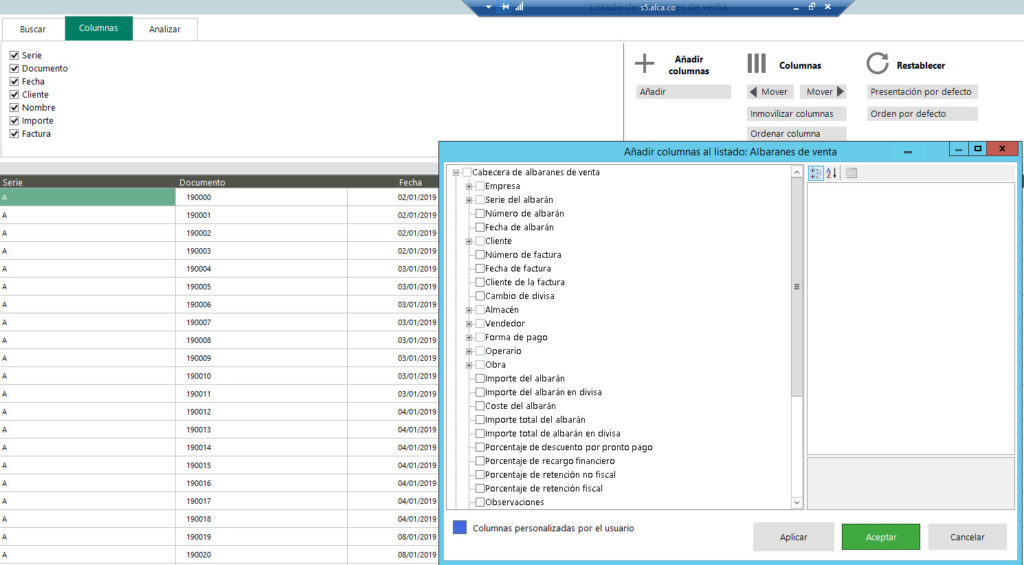
Desde la opción «Columnas», además de añadir, también puedes colocar las columnas, inmovilizar algún campo y ordenar.
Pero si al final no queda como esperabas, pincha en el botón Presentación por defecto, para volver al listado original.
Busca un valor
Dentro de un listado, puedes necesitar buscar un valor concreto. Para hacerlo utiliza el campo de Buscar y selecciona si las columnas donde realizará la búsqueda.
Prueba a marcar la opción «Resaltar línea entera» y te será más sencillo ver la información buscada.
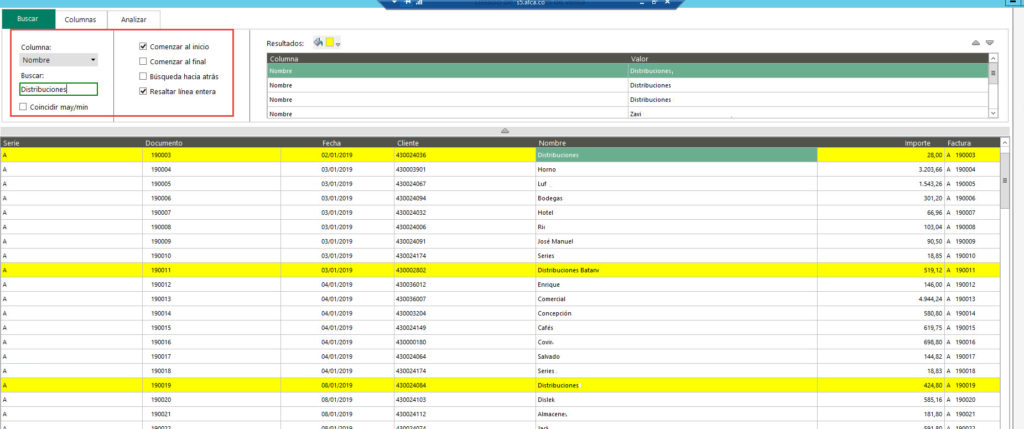
Cuando realices búsquedas, a la derecha te mostrará los resultados de la búsqueda para que en caso de registros similares, puedas seleccionar el que realmente estás buscando.
Analiza tú listado
Desde el menú Analizar, puedes poner condiciones y formatear un listado, para conseguir por ejemplo, resaltar por un valor, poner colores según un dato, etc.
Pincha en la opción «Expresión letra» si lo que quieres es modificar el color de la letra según la condición.
Pincha en la opción «Expresión fondo» si lo que quieres es pintar un fondo de color según la condición.
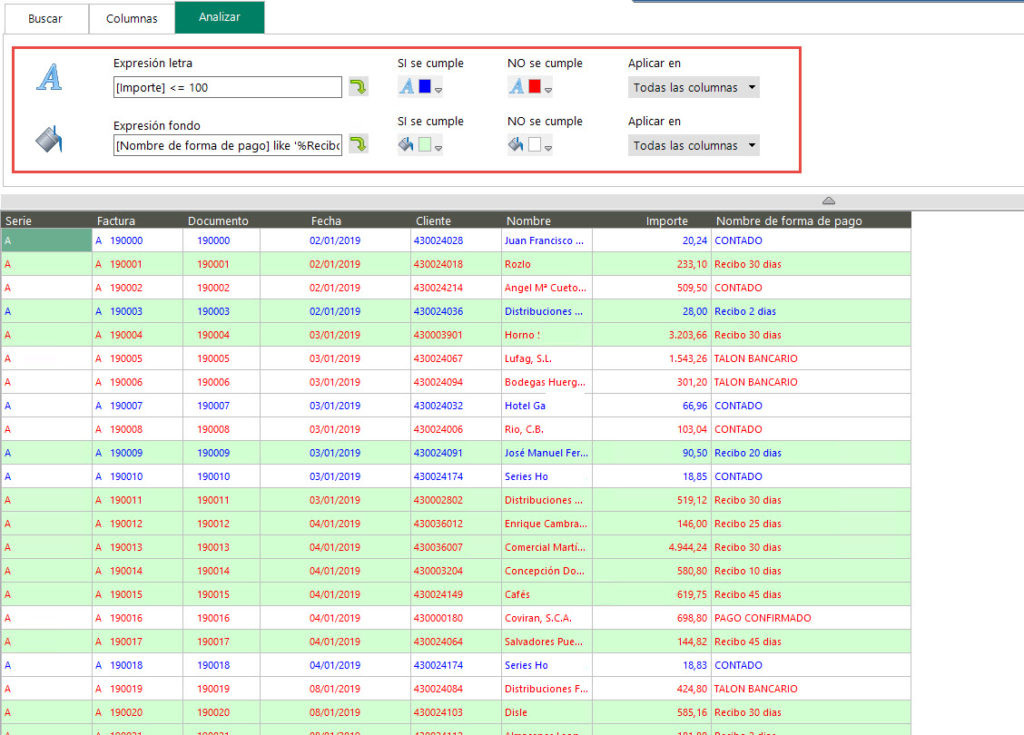
La condición se puede aplicar a una columna o a toda la fila, para verlo más claro.
Siempre puedes mezclar ambas condiciones, para codificar el color de la letra según un criterio, y el fondo según otro criterio diferente.
Guarda siempre todos los cambios, para que puedas ver el listado de la misma forma en próximas ocasiones.
